El Asistente para la generación de albaranes a partir de cuotas periódicas le ayudará en pocos y sencillos pasos a generar masivamente los albaranes de las cuotas periódicas configuradas en ActivaERP.
A continuación, le detallamos el proceso a seguir:
Acceso al Asistente
Seleccione la pestaña Ventas (1) y luego, la opción Generación albaranes (2) dentro del apartado Cuotas periódicas:

Iniciación del Asistente
Se abrirá la primera pantalle del Asistente. Pulse Siguiente para pasar al próximo paso:
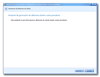
Selección de parámetros
Aquí deberá completar los siguientes parámetros de generación:
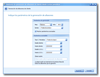
- Mes: por defecto, ActivaERP seleccionará el mes consecutivo a la última generación de albaranes.
- Año: el año para el cual se generan los albaranes.
- Series: puede especificar, si lo desea, las series para las cuales generar los albaranes. Si desea incluirlas todas, deje el campo con la opción <Todas las series>.
Parámetros avanzados
Marcando la casilla de Parámetros avanzados accederá a los siguientes parámetros:
- Tipo C. Periódica: en este apartado puede especificar que se incluyan para la generación de albaranes solamente las cuotas periódicas del tipo seleccionado. Para más información, consulte el apartado Cuotas Periódicas.
- Desde / Hasta cliente: puede indicar ya sea un cliente o una selección de clientes asociados a las cuotas periódicas para la generación de albaranes.
- Desde / Hasta U.D.S: al igual que en el caso de los clientes, puede indicar ya sea una U.D.S. o una selección de las mismas para su generación.
- Observación: puede indicar una observación o anotación que se insertará automáticamente en la primera línea de todos los albaranes a generar.
Pulse SIGUIENTE para pasar a la siguiente y última pantalla:
Finalización del proceso
La pantalla de Finalización le indicará el número de albaranes que van a ser generados con el proceso. Indique, si es preciso, la fecha que desea que aparezca en los albaranes. Por defecto, ActivaERP completará este campo con la fecha del día actual:
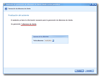
A continuación, ActivaERP abrirá una pantalla con el listado de los albaranes generados, desde la cual podrá consultarlos individualmente haciendo clic con el botón derecho del ratón sobre el albarán a consultar y acto seguido seleccionando la opción Ver albarán de cliente.También puede imprimirlos o exportarlos siguiendo el mismo proceso.
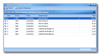
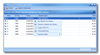
Consulte también...
